Slik gjør du iPhone tryggere når du er låst

Låser din iPhone gjør en ganske god jobb med å holde folk vekk fra dine personlige opplysninger, men det er fortsatt noen ting som noen skruppelløse kan gjøre uten å skrive i passordet ditt.
De kan:
- Se dagens visning med alle dine widgets.
- Se de siste varslene dine.
- Bruk kontrollsenteret.
- Bruk Siri til å ringe, ringe alarmer , søk på nettet og alt annet som ikke krever at du låser opp telefonen din.
- Svar på meldinger.
- Kontroller ditt smarte hjem.
- Prøv å bruke Apple Wallet (selv om de ikke vil kunne
- Gjenta ubesvarte anrop.
- Ta bilder.
Når du tenker på det, mens de kanskje ikke kan gjennomgå bildene eller tekstmeldingene, kan noen som har tilgang til din telefonen kan fortsatt gjøre ganske mye. Hvis de vil tjene penger, kan de ringe et premium rate nummer; hvis de bare vil prankere deg, kan de sette et par dusin alarmklokke til 4 am.
Hvis du vil sørge for at telefonen er riktig sikker når den er låst, er det hva du skal gjøre.
Gå til Innstillinger> Trykk på ID og passord og skriv inn passordet ditt. (På en iPhone X vil dette være Innstillinger> Face ID & Passcode, og på eldre iPhones blir det Innstillinger> Passord).
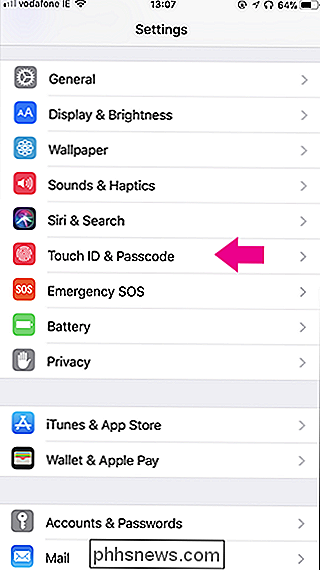
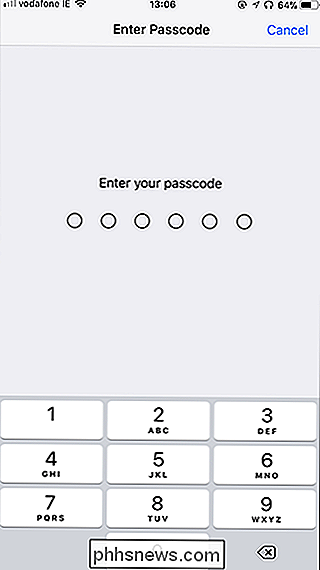
Rull ned til "Tillat tilgang når du er låst". Som standard vil alt være på. Slå av alt du ikke vil være tilgjengelig når iPhone er låst. Det eneste du ikke kan slå av er tilgang til kameraet. Det vil alltid være tilgjengelig fra låseskjermbildet hvis du sveiper til venstre.
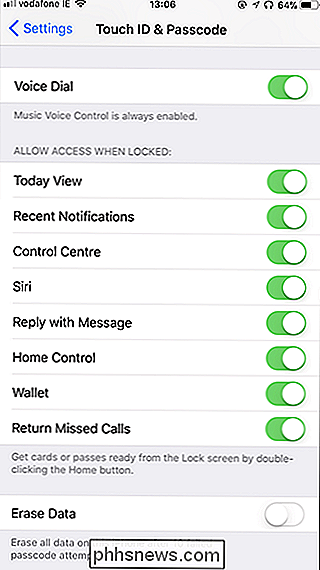
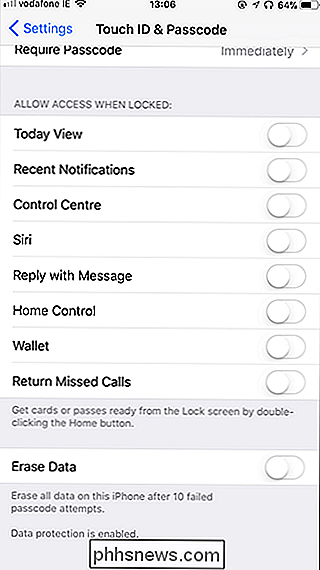
RELATED: Slik skjuler du sensitive varsler fra iPhone-låseskjermen din
Det er noen få dypere alternativer. Hvis du vil at varsler skal vises på låseskjermen, men ikke vise forhåndsvisningen, kan du også gjøre det. Det er sannsynligvis en ganske god balanse mellom å skjule varsler og la dem være tilgjengelige for alle å lese. Også, hvis du vil at Siri skal være tilgjengelig, men ikke kan ringe til telefonen med iPhone-låsen, la Siri på, men slå av talesignal.

Slik bruker du Slmgr til å endre, fjerne eller utvide Windows-lisensen
Windows-aktivering er designet for å være så idiotsikker som mulig, slik at Microsofts grafiske verktøy gjør det enkelt. Hvis du vil gjøre noe mer avansert som å fjerne en produktnøkkel, tvinge en elektronisk aktivering, eller utvide aktiveringstimeren, trenger du Slmgr.vbs. Dette kommandolinjeverktøyet er inkludert i Windows, og gir opsjoner utilgjengelige i standardaktiveringsgrensesnittet som er oppgitt på Oppdaterings- og sikkerhets-> Aktiveringsskjermbildet i Innstillinger-appen.

Slik justerer du volum og lysstyrke i en gest på MacBook Pro Touch Bar
Først trodde jeg at den nye MacBook Pro-berøringslinjen var verre enn et tradisjonelt tastatur for å justere volum eller lysstyrke . Tross alt, med taster kan du skru volumet opp eller ned med et raskt trykk. Fra det jeg så på berøringslinjen måtte du trykke på volumknappen, og juster deretter skyveknappen som vises.



